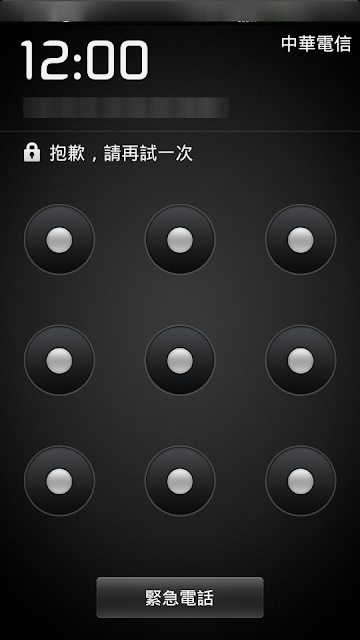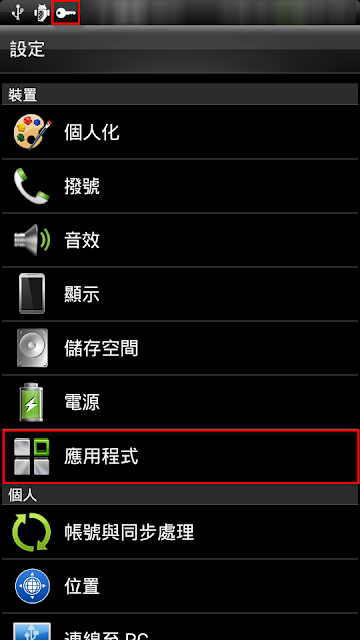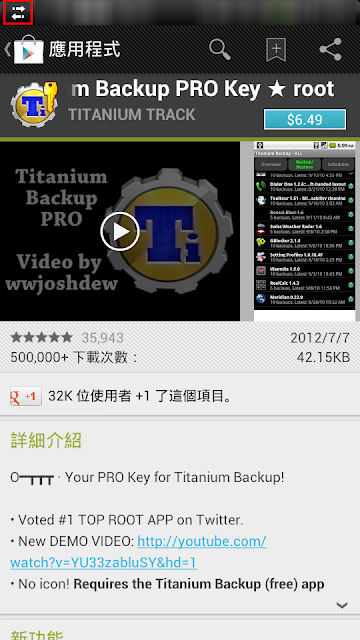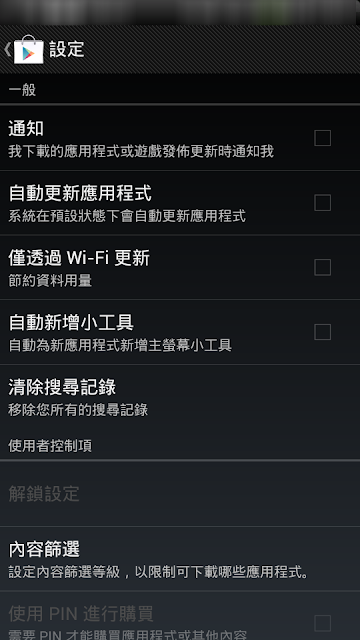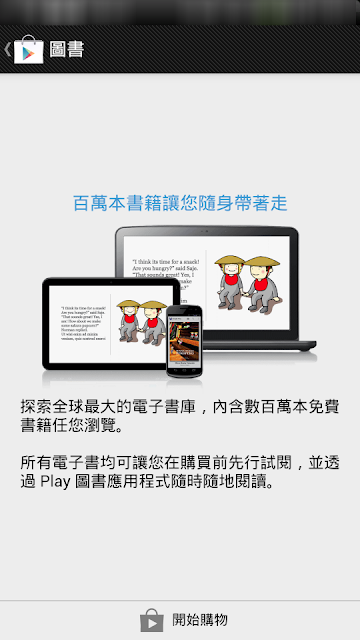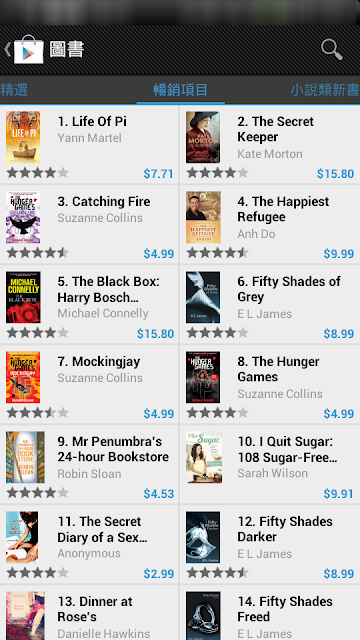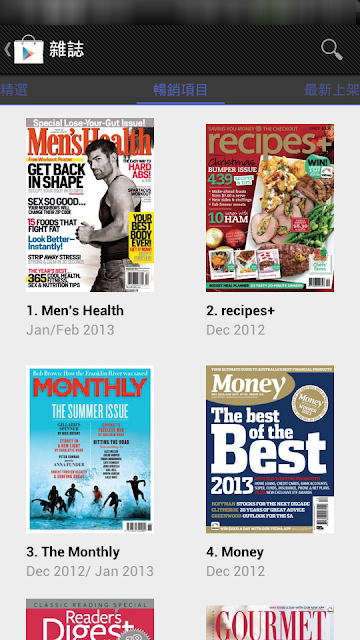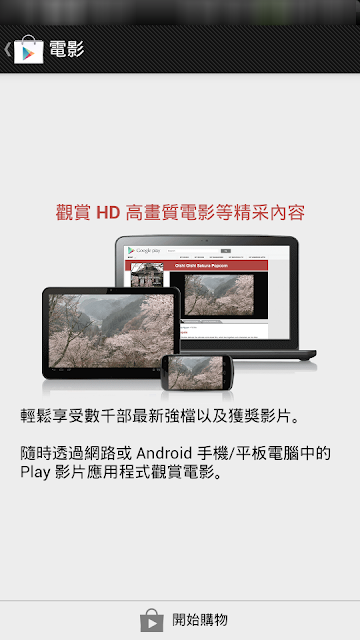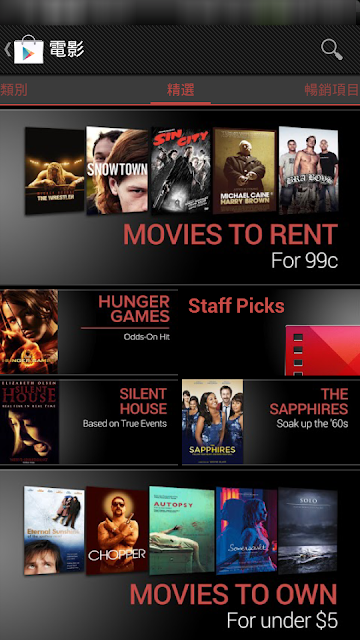使用 VPN 從 Play Store 下載收費軟體 (免 root)
(2013-03-20 更新) 現在台灣的 Play Store 也可以購買付費軟體囉! Google Play Store 在台灣是沒有辦法購買付費軟體的,除非軟體本身提供 Google Play In-app Billing,否則目前在台灣購買付費軟體只能透過 VPN 加上飛航模式,讓 Play Store 以為手機是從國外連線的。
如果沒有切換到飛航模式,所有的設定都會無效,也就是 Google Play Store 會透過其他方式認定使用者在台灣連線,而無法顯示付費軟體,以下分享免 root 也可以透過 VPN 連到 Play Store 下載付費軟體的方法。
【設定 VPN】
VPN 設定部分可以選擇自己喜歡的方式,(1), (2)選一種方式即可:
(1) 直接在手機上設定 VPN 連線:Android 設定 VPN 連線 @ 蛙齋
或者是
(2) 設定電腦 VPN 並透過電腦連線:Windows 設定 VPN 連線 @ 蛙齋 + Android 手機透過電腦上網 @ 蛙齋
【設定 Google Play Store】
進入設定 -> 應用程式,如果用手機設定 VPN 的話可以看到左上角有個 VPN 連線的鑰匙(下圖左),透過電腦 VPN 的話可以看到左上角有個連線圖案(下圖右)。
選擇「全部」頁籤,並找到 Google Play 商店,進入後點選清除資料。
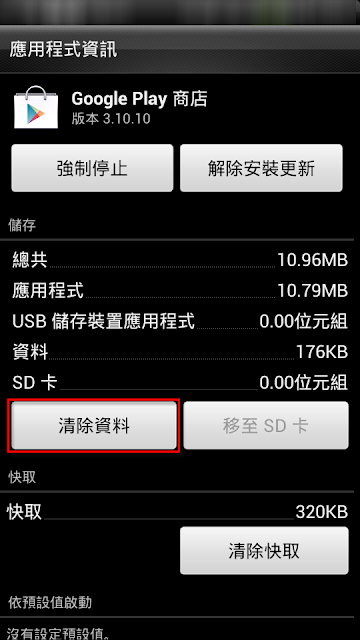
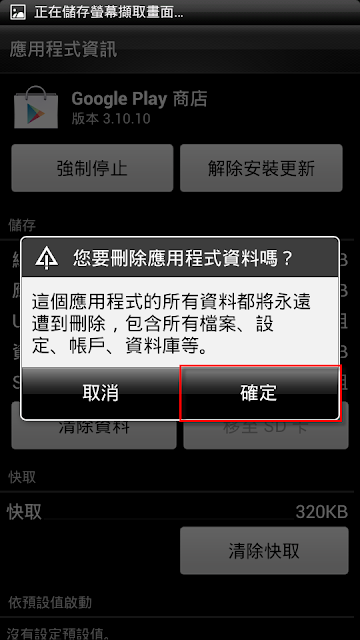
進入 Play 商店,就會像第一次進入的時候一樣。
原來台灣以外的使用者看到的介面是長這樣阿!有應用程式、圖書、雜誌、電影。
到設定裡把一些設定還原,小蛙習慣通通取消打勾。
圖書的頁面。
雜誌的頁面。
電影的頁面。
這邊補充後來發現的一個新功能,每次在切換 VPN 的時候,都要透過上述的方法,進入應用程式中找 Google Play 商店,再清除資料太麻煩了,之後只要在飛航模式下,連上 VPN 後,直接進到 Play Store,選擇帳戶,在同一個帳戶上面點選一下,馬上就會切換到有付費的版本囉!這設計真的是方便太多了!
小蛙最後是使用了透過電腦連線,一方面是小蛙的手機在家裡的 wifi 無法連上 VPN (奇怪的是電腦卻可以),以及不想每次啟動手機都必須做解鎖的動作 ><